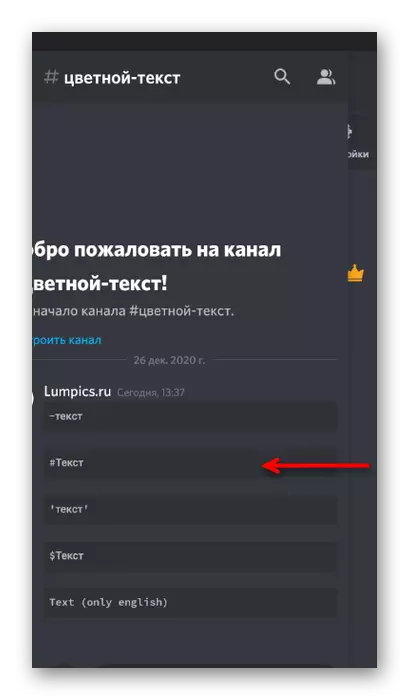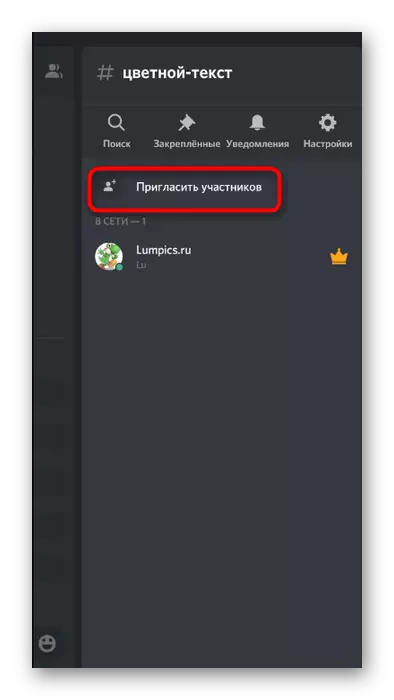Opcja 1: Program PC
Zarządzanie serwerami w wersji Discord jest wygodniejsze niż z smartfona, dzięki projektowaniu interfejsu i dostępności wszystkich funkcji, więc większość administratorów używają go podczas pracy. Spójrzmy na to, jak zakaz uczestnika serwera w tym programie jest usuwany, równolegle do innych ważnych aspektów interakcji z użytkownikami.Otwarcie dostępu do zarządzania administratorami zakazów
Jeśli chcesz, aby administratorzy znajdowali się na serwerze zarówno do banerów innych uczestników, będzie musiało dokonać dodatkowych ustawień z nich, a następnie wydać zamówienia, a nie ręcznie angażować się we wszystkie procesy. Wtedy porozmawiamy o rólach, więc jeśli jeszcze nie stworzyłeś ich przynajmniej do administracji, radzić sobie z tym zadaniem, wypychając instrukcje dotyczące poniższego linku.
Czytaj więcej: Tworzenie i rozpowszechnianie ról na serwerze w niezgodności
- Gdy role są już utworzone, ale administracja lub pewien uczestnik nie ma prawa kontrolować zakazy, konieczne będzie ją zapewnić. Aby to zrobić, kliknij nazwę serwera, otwierając w ten sposób menu sterowania.
- Przejdź do "Ustawienia serwera".
- Sprawdź obecne podsekcje i wybierz drugi przedmiot - "Role".
- Kliknij lewym przycisku myszy do roli, która powinna być edytowana dla podawania.
- Znajdź prawo do "Blok uczestników" i aktywuj go.
- Przed wyjazdem nie zapomnij zastosować wszystkich zmian.




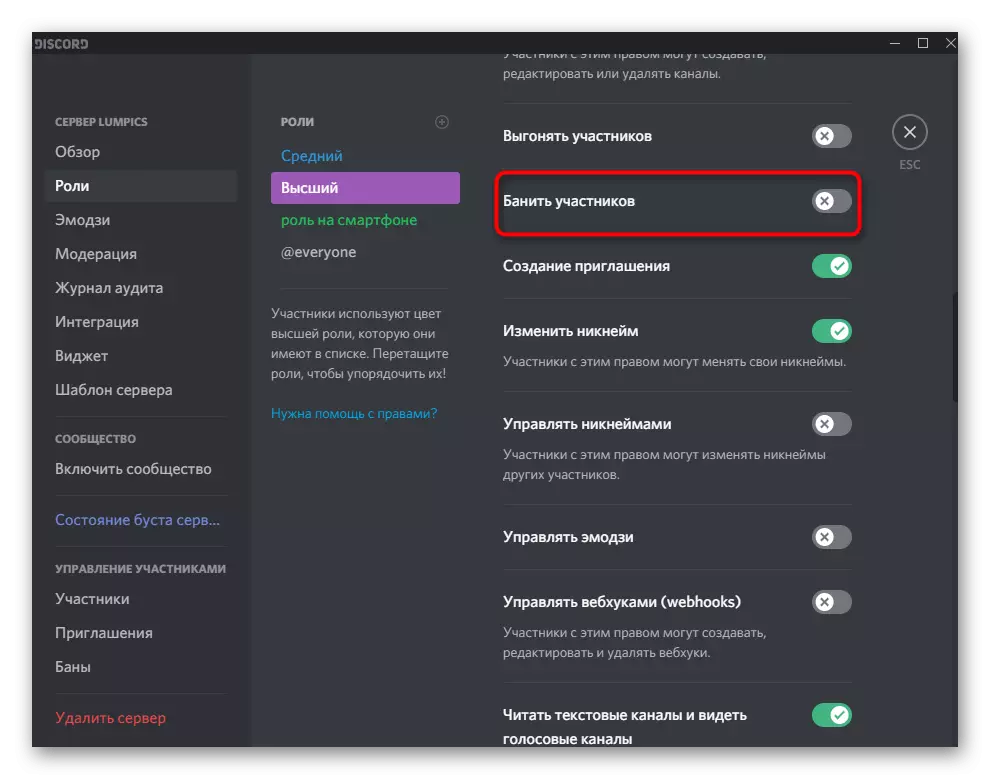
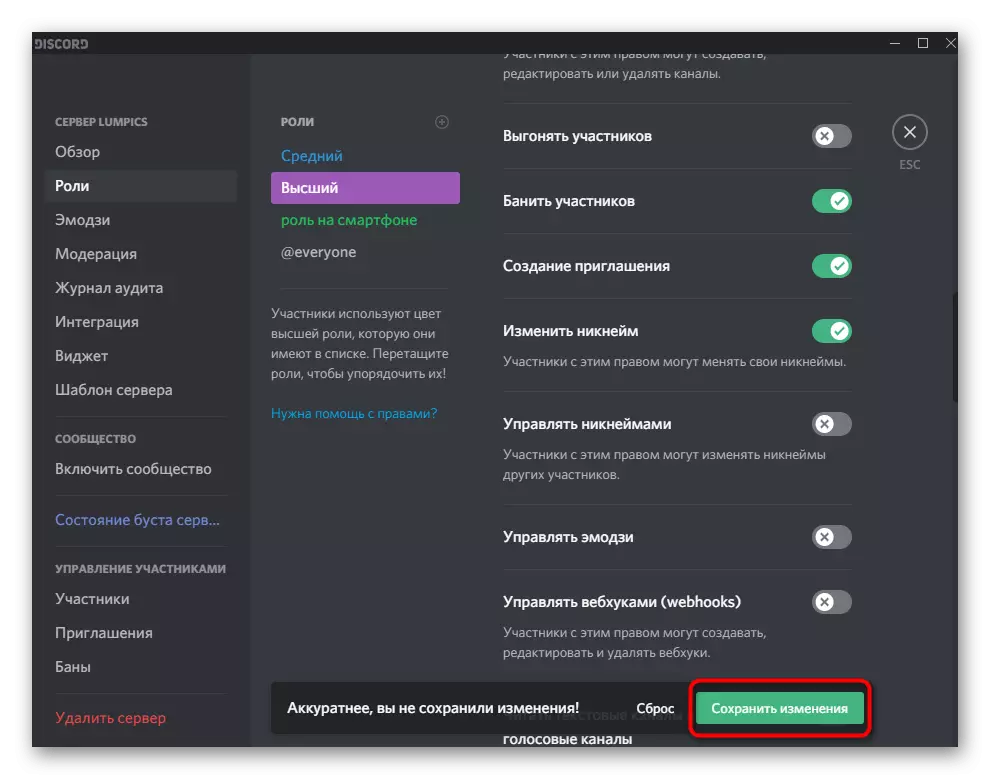
Jeśli konkretny uczestnik lub administrator nie został jeszcze przydzielony skonfigurowaną rolę, zrób to, jak pokazano w powyższej instrukcji referencyjnej powyżej. Po tym możesz poradzić sobie z następną częścią naszego artykułu - usuwanie blokad na serwerze.
Usuwanie blokowania z członka serwera
Podstawowy proces odblokowania nie zajmie dużo czasu, jeśli znasz wcześniej nazwę konta użytkownika. Jednocześnie wziąć pod uwagę, że zdalne wiadomości z zakazanych nie są zwracane, więc w przypadku, gdy wanna zostanie usunięta w tym celu, wiedz, że przedsiębiorstwo jest bez znaczenia. Znieruchomienie blokowania jest przeprowadzane w ten sposób:
- Wróć do parametrów serwera, naciskając odpowiedni przycisk w swoim menu.
- Tym razem potrzebujesz "zarządzania uczestnikami" i punktem "zakazy".
- Znajdź tam użytkownika i kliknij jego pseudonimu LKM.
- Informacje o powodę zakazu pojawią się na ekranie, a na prawym przycisku "Luźny". Kliknij go, jeśli chcesz potwierdzić usunięcie zamka.
- Określymy, że w tym samym menu można zobaczyć liczbę wszystkich zakazanych uczestników i korzystać z paska wyszukiwania, jeśli nie można natychmiast znaleźć niezbędnego konta.
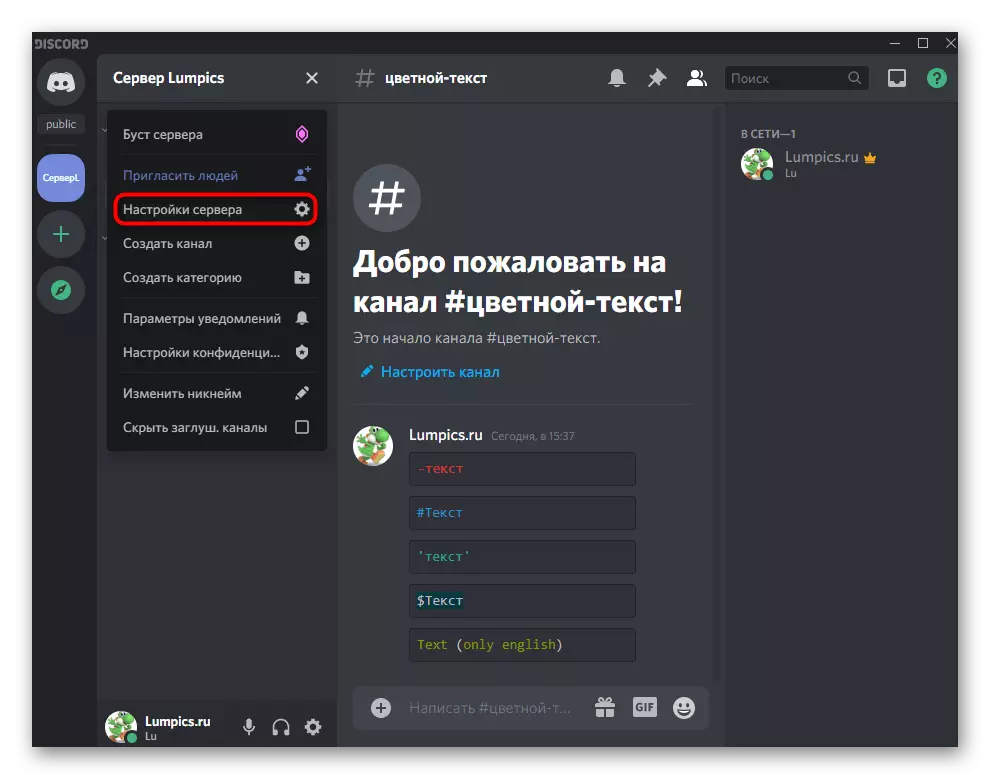



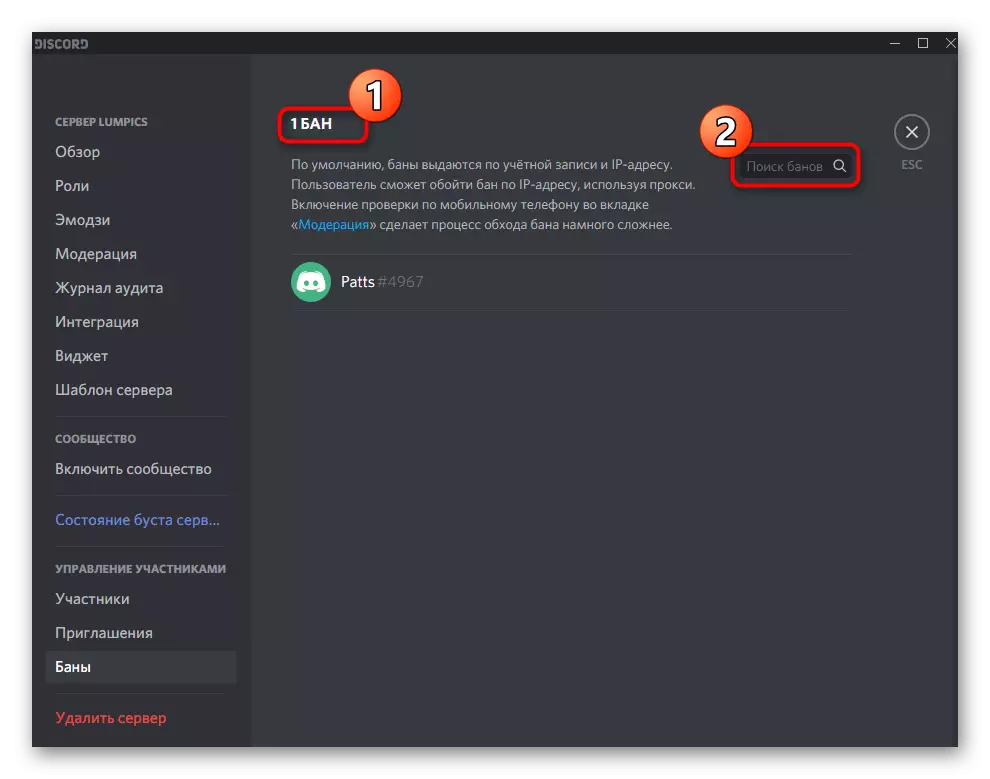
Inny punkt - po zablokowaniu użytkownika automatycznie wyrzuca z serwera i powiadomienie, że zakaz zostanie usunięty, nie otrzymuje również. Możesz niezależnie zaprosić go lub wysłać prywatną wiadomość, powiadamiając zmiany.
- Jednym ze sposobów jest wysłanie bezpośredniego linku. Aby to zrobić, musisz znaleźć konto użytkownika lub przejść do rozmowy. Kliknij go prawym przyciskiem myszy.
- W menu kontekstowym przejeżdżają do ciągów "Zaproś na serwer" i wybierz jeden z odpowiednich serwerów.
- Zaproszenie zostanie natychmiast wysłane, a po dołączeniu do uczestnika pojawi się ponownie na liście, będzie mógł połączyć się z kanałami tekstowymi, głosowymi i wysyłać wiadomości.
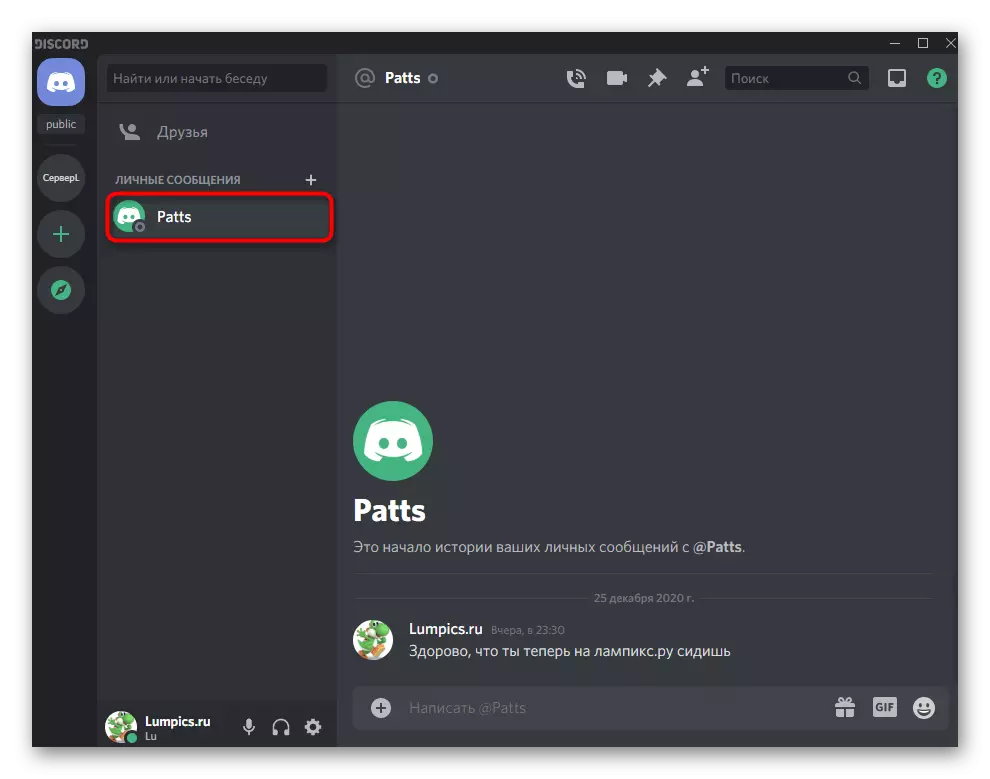

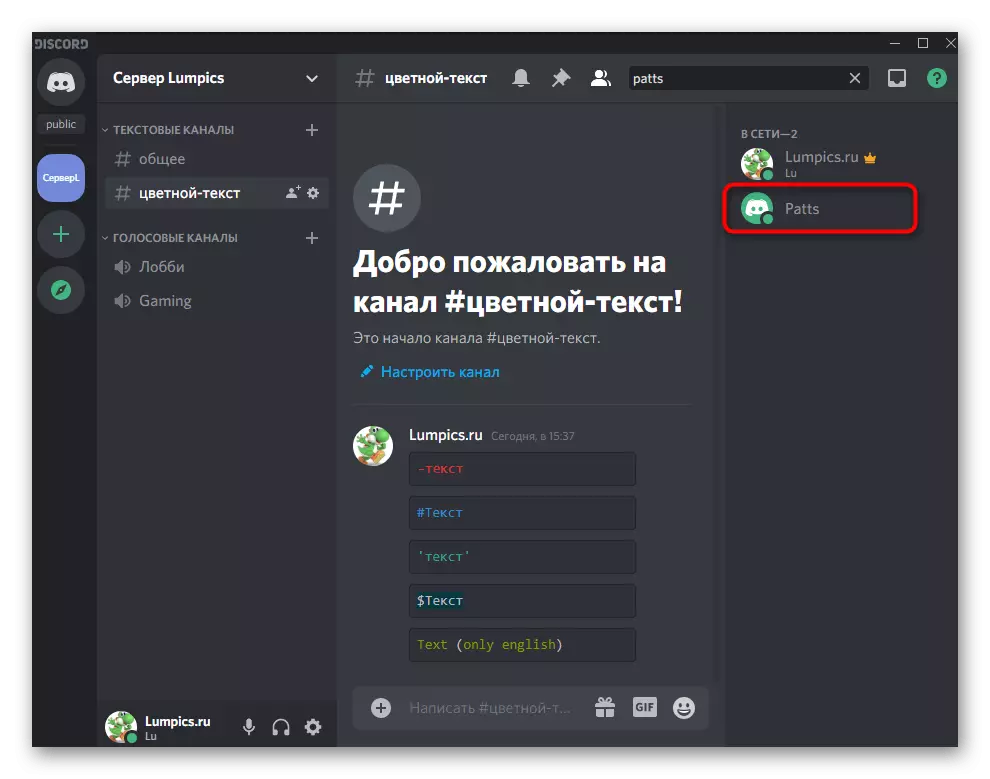
Opcja 2: Aplikacja mobilna
Podczas interakcji z aplikacją mobilną niezgody rzeczy są w podobny sposób, a większość zmian jest spowodowana tylko różnicami w projekcie interfejsu. Użytkownicy iOS lub Android mogą również zarządzać banerami, zaprosić uczestników i dodać prawa do ról. Następnie dowiadujesz się, jak się skończy.Otwarcie dostępu do zarządzania administratorami zakazów
Jeśli musisz pilnie upewnić się, że administratorzy rozumieją niezależnie z zakazami, ale nie ma pod ręką komputera, możliwe jest ustalenie odpowiednich uprawnień za pośrednictwem aplikacji mobilnej, która się dzieje:
- Otwórz serwer i kliknij jego nazwę, aby zadzwonić do menu.
- Weź "Ustawienia".
- Biegnij do "zarządzania uczestnikami" i przejdź do "ról".
- Kliknij rolę, którą chcesz skonfigurować.
- Zaznacz pole wyboru "Zakaz uczestników" i nie zapomnij zapisywać zmian przed wyjściem.

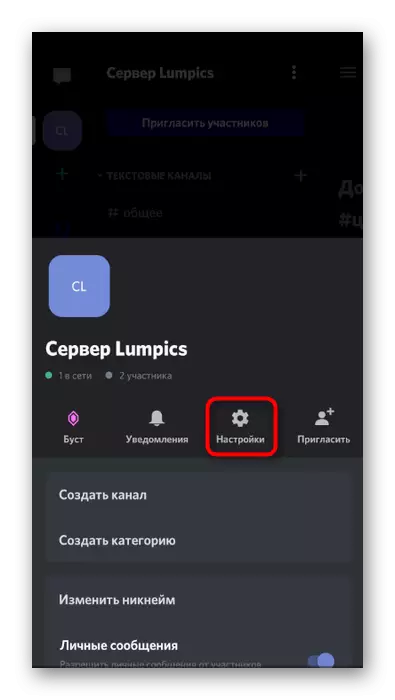
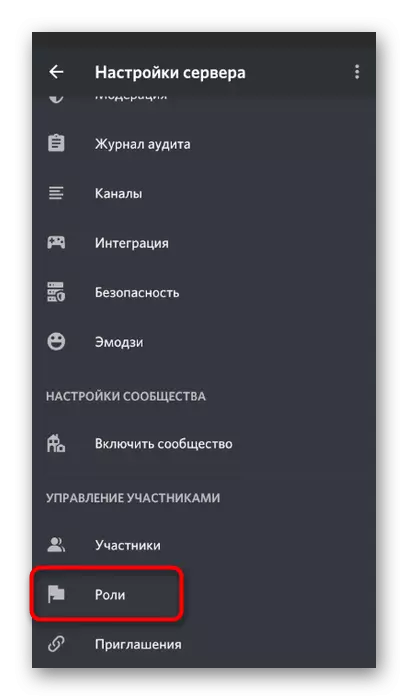
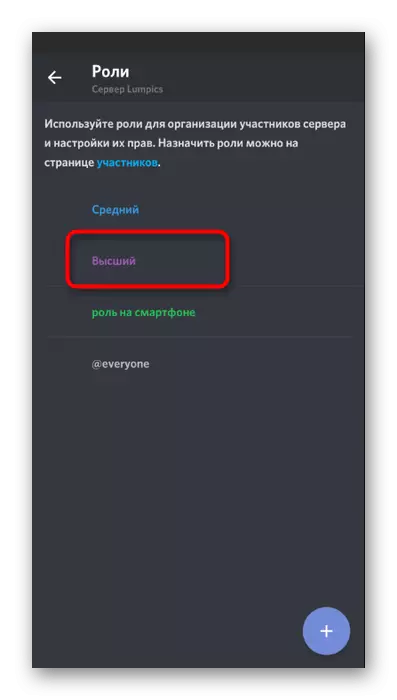

Obecnie wszyscy uczestnicy, którzy otrzymali edytowaną rolę, będą mogli niezależnie zablokować przez innych członków serwera i usunąć ograniczenia w razie potrzeby.
Usuwanie blokowania z członka serwera
Jeśli chodzi o bezpośrednio usunięcie zamka od zakazanego użytkownika, nie jest to trudne, a głównym zadaniem jest znalezienie konta między innymi na liście. Aby to zrobić, w menu Zarządzanie serwerami znajduje się oddzielna lista.
- Aby go otworzyć, wróć do "Ustawienia".
- Kliknij "zakazy" w "Zarządzanie uczestnikami".
- Sprawdź listę, znajdź użytkownik i dotknij jego nazwą.
- Przeczytaj przyczynę blokady i, jeśli chcesz go anulować, użyj przycisku "luźny".
- W aplikacji mobilnej znajduje się również przycisk, który jest przydatny podczas wyszukiwania uczestników listy zablokowanych.

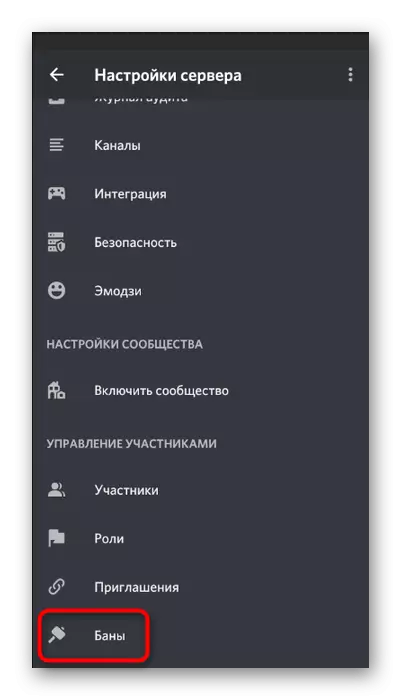



Pozostaje tylko wysłać zaproszenie do wyzwolonego użytkownika, jeśli musisz go powiadomić, ma ponownie dostęp do serwera. Można to zrobić w taki sam sposób, jak pokazano w instrukcjach dla wersji Discord, ale w aplikacji mobilnej jest prostsza opcja.
- Przejdź do swojego serwera i przesuń palcem w lewo, aby otworzyć listę uczestników.
- Dotknij przycisku "Zaproś uczestników".
- Na liście znajdź Użytkownik i wyślij mu bezpośrednie zaproszenie do skopiowania linku do rozpowszechniania go w innych posłańców, sieci społecznościowych.